电脑如何录制摄像头视频 笔记本电脑摄像头录像教程
更新时间:2024-08-04 10:46:00作者:jiang
在当今数字化时代,电脑摄像头已经成为人们日常生活中不可或缺的一部分,通过电脑摄像头,我们可以进行视频通话、拍摄照片、录制视频等多种功能。如何利用笔记本电脑的摄像头进行视频录制呢?本文将为您详细介绍电脑如何录制摄像头视频的教程,让您轻松掌握录制视频的技巧,享受数字化带来的便利。
具体方法:
1.打开电脑进入后,点击左下方的图标。
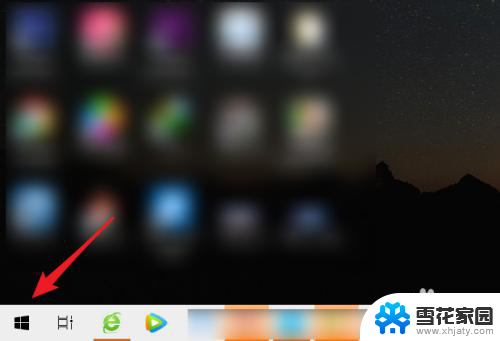
2.点击后,选择相机的应用进入。
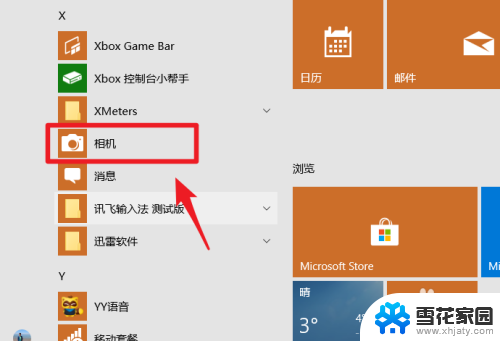
3.进入后,点击右侧的录像图标。进行切换。
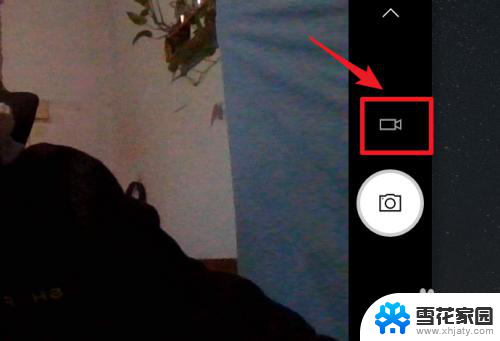
4.切换后,点击录制按钮。就可以开始录制视频。
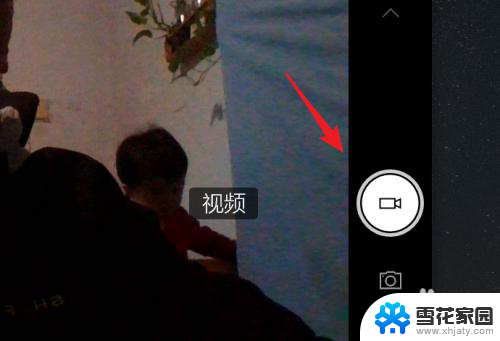
5.录制时,点击停止按钮,即可停止录制。
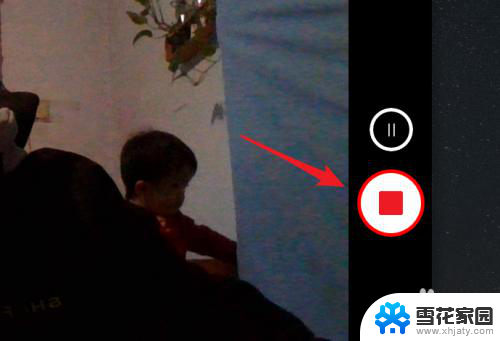
6.停止录制后,点击右下方的小窗口就可以查看录制的视频。
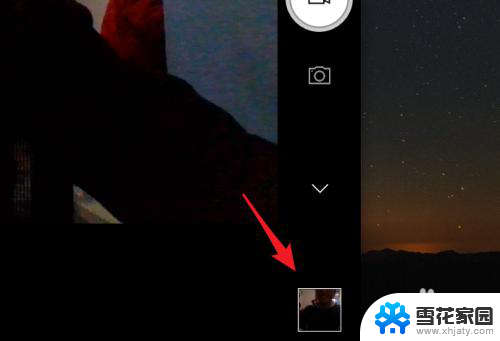
以上是关于如何录制摄像头视频的全部内容,如果需要的话,用户可以按照这些步骤进行操作,希望对大家有所帮助。
电脑如何录制摄像头视频 笔记本电脑摄像头录像教程相关教程
-
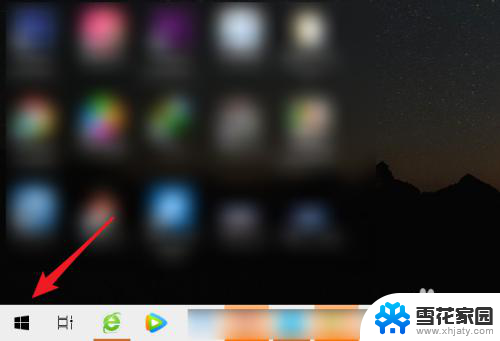 怎么使用电脑摄像头录制视频 笔记本电脑如何使用摄像头录像
怎么使用电脑摄像头录制视频 笔记本电脑如何使用摄像头录像2024-07-05
-
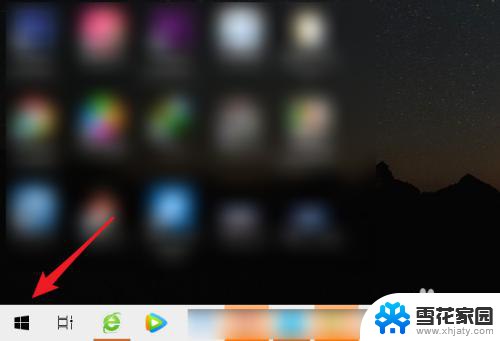 摄像头怎么开启录像功能 笔记本电脑摄像头录像怎么保存
摄像头怎么开启录像功能 笔记本电脑摄像头录像怎么保存2024-04-25
-
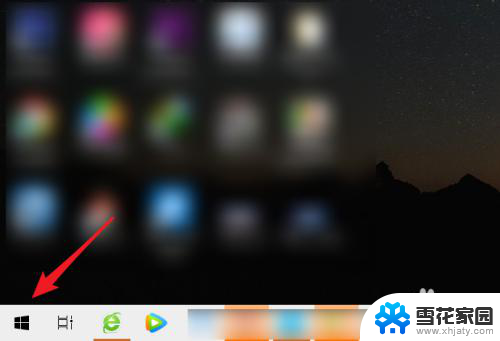 笔记本电脑如何拍摄视频录像 笔记本电脑摄像头录像画质调整
笔记本电脑如何拍摄视频录像 笔记本电脑摄像头录像画质调整2024-03-19
-
 笔记本电脑能配摄像头吗 笔记本如何连接外接摄像头
笔记本电脑能配摄像头吗 笔记本如何连接外接摄像头2023-11-24
- 笔记本电脑怎么打开视频摄像头 笔记本电脑摄像头怎么打开
- 打开笔记本电脑视频 如何在笔记本电脑上打开摄像头
- 联想笔记本自带摄像头吗 联想电脑内置摄像头开启方法
- 电脑上的摄像头怎样打开 笔记本电脑摄像头如何开启
- 电脑打开摄像头的方法 如何在笔记本电脑上打开摄像头
- 电脑视频在哪里打开摄像头 笔记本电脑摄像头无法打开怎么办
- 蓝牙耳机电流声大什么原因 蓝牙耳机电流声噪音消除技巧
- 怎么改wifi设置密码 wifi密码修改步骤
- 摄像头打开 电脑自带摄像头如何打开
- 怎么在同一个手机上下载两个微信 一个手机可以装两个微信吗
- 微信怎么打出红色字体 微信聊天文字怎么调色
- 笔记本开机锁屏界面没反应 电脑开机后卡在登录界面怎么处理
电脑教程推荐
- 1 怎么改wifi设置密码 wifi密码修改步骤
- 2 微信怎么打出红色字体 微信聊天文字怎么调色
- 3 手机连着wifi给电脑开热点 手机如何连接电脑共享wifi
- 4 电脑无法识别ax200网卡 WiFi6 AX200网卡无法连接2.4G WiFi的解决方法
- 5 打印机显示拒绝打印的原因 打印机连接Windows时提示拒绝访问怎么办
- 6 电脑怎么看是windows几的 如何确定电脑系统是Windows几
- 7 联想小新系统重置 联想小新笔记本系统重置密码
- 8 电脑频繁重启无法开机 电脑无法开机怎么解决
- 9 微信删除的号码怎么找回来 怎样找回被删除的微信联系人
- 10 苹果手机怎么调屏幕分辨率 iphone12屏幕分辨率设置步骤